Kā ierakstīt video ar mūziku, kas tiek atskaņota iPhone tālrunī

Ja vēlaties savos videoklipos iekļaut fona mūziku vai, konkrētāk, ierakstīt atskaņoto dziesmu kā videoklipa fona mūziku, ir ļoti vienkāršs risinājums.

Izmantojot iCloud Photos, varat skatīt visu savu fotoattēlu bibliotēku no jebkuras ierīces. Bet jums ir jālejupielādē fotoattēli no iCloud, ja vēlaties rediģēt vai darīt kaut ko citu. Ir daudz veidu, kā lejupielādēt fotoattēlus no iCloud uz tādām ierīcēm kā iPhone, Mac vai pat Windows datoriem.
Lejupielādējiet fotoattēlus no iCloud vietnes
Neatkarīgi no tā, kādu ierīci izmantojat, varat pierakstīties savā Apple ID kontā, lai lejupielādētu fotoattēlus tieši no iCloud vietnes. Vienlaikus varat uzņemt līdz 1000 fotoattēliem. Ja nepieciešams lejupielādēt vairāk, sadaliet to vairākās lejupielādēs.
Izmantojot šo metodi, tiek izveidotas jūsu iCloud fotoattēlu kopijas. Tas nozīmē, ka sākotnējais fotoattēls paliek pakalpojumā iCloud, un visi lejupielādētā fotoattēla labojumi neietekmē jūsu iCloud bibliotēku.
Lai iPhone tālrunī lejupielādētu fotoattēlus vietnē iCloud:
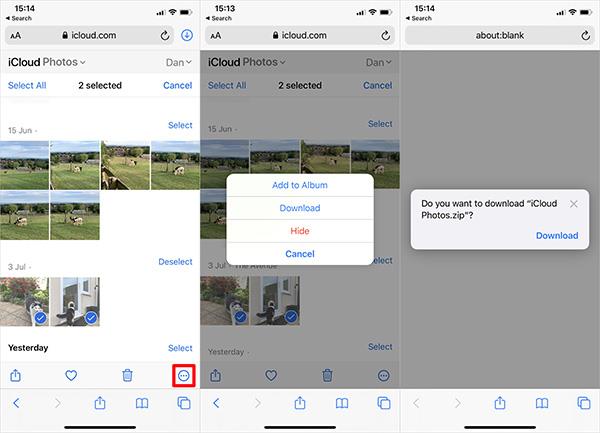
Lejupielādējiet fotoattēlus no iCloud vietnes iPhone tālrunī
Lai lejupielādētu fotoattēlus no iCloud vietnes Mac vai Windows datorā:

Lejupielādējiet fotoattēlus no iCloud vietnes Mac datorā
Kā lejupielādēt fotoattēlus no iCloud Photos iPhone vai Mac ierīcē
Izvēloties paplašināt ierīces krātuvi, izmantojot iCloud Photos, jūsu iPhone vai Mac tālrunī saglabā tikai saspiestus fotoattēlu failus. Ja vēlaties lejupielādēt pilnas izšķirtspējas fotoattēlus, kad tie ir atvērti lietotnē Fotoattēli.
Lejupielādes procesu varat skatīt, izmantojot apļveida ikonu, kas parādās lietotnes Fotoattēli apakšējā labajā stūrī. Kad esat pabeidzis, jūsu fotoattēls tiks pārveidots par pilnas izšķirtspējas versiju.

Ikona tiek lejupielādēta
Tomēr šī ir tikai īslaicīga lejupielāde. iPhone vai Mac pārvērš fotoattēlus saspiestos failos, tiklīdz ierīcē drīz beigsies vieta.
Ja vēlaties pastāvīgi lejupielādēt fotoattēlus no iCloud, izmantojiet kādu no tālāk norādītajām metodēm.
Eksportējiet vai saglabājiet no mapes Faili uz Fotoattēli
Tāpat kā fotoattēlu lejupielādei no iCloud vietnes, varat izmantot lietotni Fotoattēli, lai lejupielādētu savu fotoattēlu kopijas. Šie fotoattēli tiks saglabāti mapē Lejupielādes Mac datorā vai iPhone lietotnē Faili.
Lai to paveiktu iPhone tālrunī, atveriet fotoattēlus un atlasiet Atlasīt. Atlasiet fotoattēlu, kuru vēlaties lejupielādēt, un noklikšķiniet uz pogas Kopīgot , ritiniet uz leju un atlasiet Saglabāt failos .
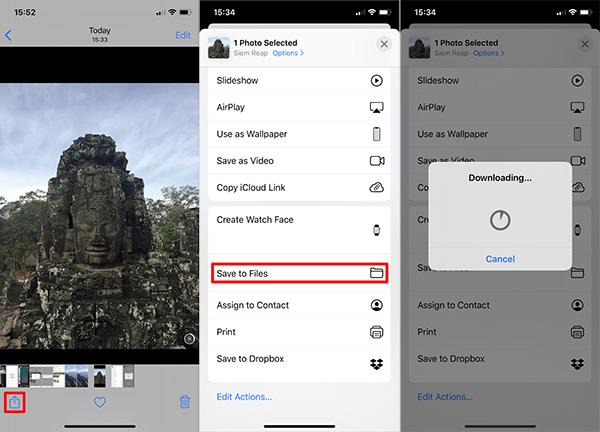
Saglabājiet fotoattēlus iPhone tālrunī Faili
Operētājsistēmā Mac atveriet programmu Photos un atlasiet fotoattēlus, kurus vēlaties lejupielādēt. Turiet nospiestu taustiņu Shift, lai atlasītu vairākus secīgus fotoattēlus, vai Cmd, lai atlasītu vairākus fotoattēlus, kas nav secīgi. Pēc tam dodieties uz Fails > Eksportēt > Eksportēt fotoattēlu un izvēlieties, kur vēlaties saglabāt fotoattēlu Mac datorā.
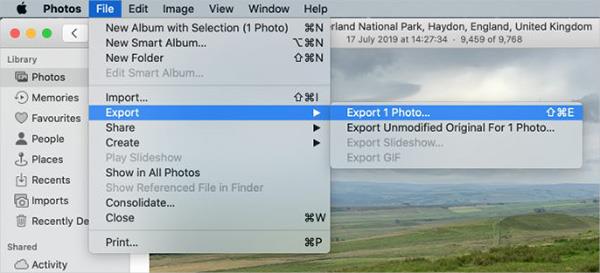
Saglabājiet fotoattēlus mapē Files operētājsistēmā Mac
Lejupielādējiet un saglabājiet oriģinālu fotoattēlu iestatījumos
Varat pārtraukt iCloud Photos vietas atbrīvošanu, lai lejupielādētu visus savus fotoattēlus savā ierīcē. Jūsu fotoattēli joprojām ir pieejami pakalpojumā iCloud, un tiem joprojām var piekļūt citās ierīcēs. Atkarībā no fotoattēlu bibliotēkas lieluma visu fotoattēlu lejupielāde var ilgt vairākas stundas.
iPhone tālrunī atveriet iestatījumus, ritiniet uz leju, lai atlasītu Photos. Atlasiet Lejupielādēt un saglabāt oriģinālus.
Operētājsistēmā Mac atveriet lietotni Fotoattēli un izvēlņu joslā dodieties uz Photos > Preferences . Atlasiet Lejupielādēt oriģinālus šajā Mac datorā .
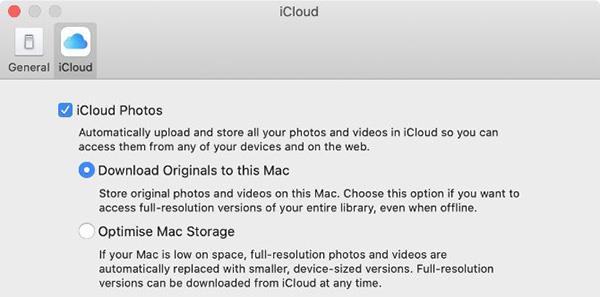
Lejupielādējiet oriģinālos fotoattēlus Mac datorā
Izslēdziet iCloud fotoattēlus
Ja vairs nevēlaties augšupielādēt fotoattēlus pakalpojumā iCloud, izslēdziet šo funkciju. Varat izvēlēties lejupielādēt visu fotoattēlu bibliotēku. Protams, regulēšana iespējama tikai tad, ja ierīcē ir pietiekami daudz vietas.
Izslēdzot iCloud Photos, jūsu iCloud kontā netiks izdzēsti fotoattēli. Tas arī lejupielādē tikai fotoattēla kopiju ierīcē un pārtrauc sinhronizāciju ar iCloud. Visas fotoattēlu bibliotēkas lejupielāde var ilgt vairākas stundas. Vislabāk ir savienot ierīci ar WiFi un pagaidīt nakti, līdz visas lejupielādes tiks pabeigtas.
iPhone tālrunī atveriet Iestatījumi un atlasiet Fotoattēli . Izslēdziet iCloud fotoattēlus un nākamajā ekrānā atlasiet Lejupielādēt fotoattēlus un videoklipus .
Operētājsistēmā Mac atveriet programmu Photos un izvēlņu joslā izvēlieties Photos > Preferences . Noņemiet atzīmi no iCloud fotoattēli un atlasiet Lejupielādēt fotoattēlus.
Kā lejupielādēt fotoattēlus no iCloud uz Windows datoru
Lejupielādējiet un instalējiet iCloud for Windows , lai piekļūtu visiem iCloud datiem, tostarp fotoattēliem no sava Windows datora.
Pēc pierakstīšanās ar savu iCloud kontu atveriet File Explorer , lai pārsūtītu fotoattēlus no iCloud uz datoru. Sānjoslā atlasiet iCloud Photos un pēc tam noklikšķiniet uz Lejupielādēt fotoattēlus un videoklipus .
Atlasiet fotoattēlu, kuru vēlaties lejupielādēt, un pēc tam noklikšķiniet uz Lejupielādēt. Lejupielādētos fotoattēlus varat atrast sadaļā Attēli/iCloud fotoattēli/Lejupielādes .
Lai automātiski lejupielādētu jaunus fotoattēlus, atveriet iCloud operētājsistēmai Windows, noklikšķiniet uz Opcijas . Šajos iestatījumos iespējojiet Lejupielādēt jaunus fotoattēlus un videoklipus datorā .

Lejupielādējiet fotoattēlus no iCloud uz Windows datoru
Ja vēlaties savos videoklipos iekļaut fona mūziku vai, konkrētāk, ierakstīt atskaņoto dziesmu kā videoklipa fona mūziku, ir ļoti vienkāršs risinājums.
Ir divi ātrāki un vienkāršāki veidi, kā Apple ierīcē iestatīt atpakaļskaitīšanu/taimeri.
Ja jūsu iPhone vai iPad ir bojāta barošanas poga, jūs joprojām varat bloķēt ekrānu (vai pat to restartēt), izmantojot pieejamības funkciju AssistiveTouch. Lūk, kā.
Galvenais šeit ir tas, ka atverot paziņojumu centru un pēc tam atverot kameras lietotni, tas nozīmē, ka jūs maldināt YouTube, liekot domāt, ka lietotne joprojām ir atvērta.
Ja jūtaties nokaitināts par pārāk daudzu ziņojumu saņemšanu no noteiktas personas (vai tērzēšanas grupas) sava iPhone lietotnē Ziņojumi, varat viegli izslēgt šos kaitinošos paziņojumus.
Lielākajai daļai Android televizoru mūsdienās ir tālvadības pultis ar ierobežotu skaitu pogu, kas apgrūtina televizora vadību.
Vai esat kādreiz juties aizkaitināts par to, ka jūsu iPhone vai iPad dažreiz automātiski ieslēdz ekrānu, kad tiek saņemts paziņojums?
Šī ir pirmā reize, kad Apple ļauj lietotājiem izvēlēties trešās puses lietotni kā noklusējuma pārlūkprogrammu operētājsistēmā iOS.
Ja vēlaties iPhone tālrunī atrast vecos ziņojumus, varat to izdarīt divos tālāk norādītajos veidos.
Uzņemot fotoattēlu ar iPhone priekšējo kameru, skatu meklētājs apvērs jūsu attēlu. Izmantojot iOS 14, Apple beidzot ir integrējis šo vienkāršo iestatījumu savās ierīcēs lietotnē Kamera.
Varat izmantot funkciju Find My, lai attālināti pārbaudītu akumulatora darbības laiku iPhone vai iPad, kuru nenēsāt līdzi.
Ekrānuzņēmuma uzņemšana ir viens no pamatuzdevumiem, ko, iespējams, jebkad ir izmantojis jebkurš iPhone lietotājs.
Operētājsistēmā iOS 14 un jaunākās versijās Apple sniedz drošības ieteikumus, kas brīdina, ja jūsu izmantotā parole apdraud jūsu kontu.
Ir beigušies laiki, kad mati bija jāvelk ārā, mēģinot tikt galā ar zip arhīviem savā iPhone vai iPad.
Operētājsistēmā iOS 14 Apple ieviesa ļoti noderīgu jaunu funkciju ar nosaukumu Back Tap.
Vai esat kādreiz pieredzējis, ka jūsu iPhone ekrāns automātiski iedegas vai kļūst tumšāks "neparastā" veidā, radot daudz diskomforta?
Piešķirot savām AirPod ierīcēm unikālu nosaukumu, jūs viegli atradīsiet austiņas un varēsiet ar tām izveidot savienojumu, kad tas būs nepieciešams.
Ja jums nav nepieciešams izmantot šo atslēgu kopu, varat to pilnībā izslēgt.
Iebūvētajā lietotnē Photos iOS un iPadOS ir iebūvēta funkcija, kas ļauj elastīgi pagriezt fotoattēlus no dažādiem leņķiem.
IPhone interfeiss parasti ir diezgan vienkāršs un intuitīvs, taču dažreiz dažas lietas joprojām parādās bez paskaidrojumiem, liekot lietotājiem justies apmulsuši.
Ja dodat priekšroku VMware, nevis VirtualBox, varat izveidot MacOS Monterey virtuālo mašīnu, izmantojot VMware, kas darbojas tieši tāpat kā VirtualBox.
Šis raksts palīdzēs jums veikt vienkāršas darbības, kas jāveic, lai dzēstu (aizmirstu) iepriekš pievienoto WiFi tīklu savā Mac datorā.
Paroles iestatīšana datorā ir vienkāršākais veids, kā aizsargāt datoru no nesankcionētas piekļuves vai datora ielaušanās, lai piekļūtu jūsu dokumentiem vai personas datiem.
Nesen Java saskaras ar lielām drošības problēmām, šajā rīkā ir daudz ievainojamību. Hakeri var nozagt svarīgu informāciju. Tāpēc, lai nodrošinātu informācijas drošību, jums vajadzētu noņemt Java no sava datora tīmekļa pārlūkprogrammas.
Vai vēlaties lasīt Mac disku operētājsistēmā Windows? Šodienas rakstā tiks parādīts viss, kas jums jāzina, lai Mac diskdzinis darbotos operētājsistēmā Windows.
DPI (dots per inch) ir datora peles jutības mērvienība. Jo augstāks DPI, jo ilgāk kursors ekrānā var pārvietoties pa ekrānu katru reizi, kad tiek pārvietota pele.
Tips.BlogCafeIT palīdzēs jums instalēt Windows 10 operētājsistēmā MacBook Pro (versija 2016 un jaunāka).
Mapes vai faila slēpšana vai slēpšana datorā daļēji nodrošina šajā mapē vai failā esošās informācijas drošību, lai to nevarētu atrast citi.
Daži pētnieki uzskata, ka datoru izstarotā gaisma ir cēlonis daudzu cilvēku miega trūkumam un nemierīgajam miegam. Par laimi, ir risinājums — zilās gaismas ierobežošanas funkcija datoros un Mac datoros —, kas palīdzēs jums atbrīvoties no šīs miega trūkuma problēmas.
Ja jūsu dators, Mac vai Android, iOS ierīces nevar skatīties videoklipus vietnē Youtube vai nevar ielādēt videoklipus, vai videoklipi netiek atskaņoti, varat izmantot dažus no tālāk norādītajiem risinājumiem, lai novērstu kļūdu.




























